【Word・ワード】表の列幅をそろえる、変更するには?

表の幅とか高さがバラバラで、なんか見にくいなぁ。

表の幅や高さをそろえてみましょう。
- 表の列幅の変更は、列の間でドラッグ
- 表の列幅の自動調整は、列の間でダブルクリック
- 表の列幅をそろえるには「表ツール レイアウトタブ」→「幅を揃える」
表の列幅の練習ファイルダウンロード

一緒にやってみませんか?
【Word・ワード】表の幅を変更する
下の表の列幅、気になりませんか。
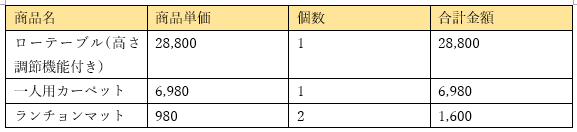

ランチョンマットが2枚……微笑ましい 。

いや、そこではなく。
この表、余白が多くてなんだか見にくいですよね。
そこで、列幅を変更して、見やすくしたいと思います。
表の列幅を手動で変更する
ドラッグで表の幅を変更する
ステップ1
列の間にマウスポインタを当てると、エレベーターの開くボタンのようなマークに変ります。
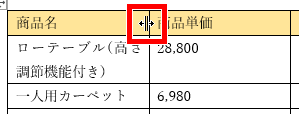
ステップ2
そのままドラッグすると、ドラッグした分だけ幅が変わりました!
動かす方向で、広くも狭くもできます。
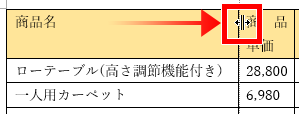
数値で表の幅を変更する
数値で列幅を指定することもできます。
ステップ1
まず、変更したい列をクリックします。
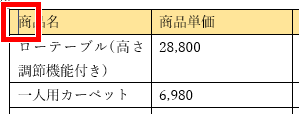
ステップ2
「表ツール レイアウトタブ」→セルのサイズのところにある「列の幅の設定」に、数値を入力します。
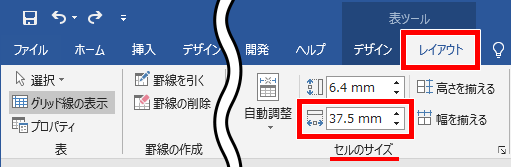
ためしに60と入力してみます。
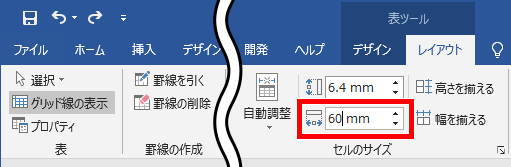
ステップ3
表の列幅が60mmに変更されました!
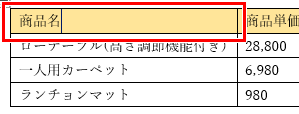
表の列幅を自動調整する

自分でやると、ちょっとズレが出てくるなぁ。いちいち数値を計るのも面倒だし。

自動で幅を調整してくれる機能もありますよ。
文字列の幅に自動調整
ステップ1
列の間にマウスポインタを当てると、エレベーターの開くボタンのようなマークに変りますね。
この状態で、ダブルクリックしてください。
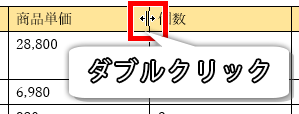
完成!
自動でいい感じに幅が変わりました!
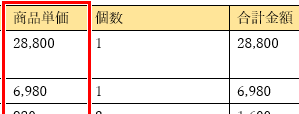

複数の列を選択すれば、一度に幅が変えられますよ。
ステップ1
幅を自動調整したい列をドラッグして範囲選択して、マウスポインタを列の間に移動させ、形が変わったところでダブルクリックすると……
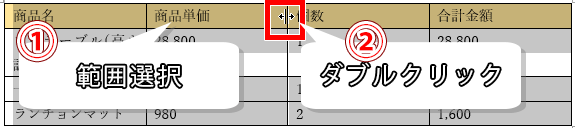
完成!
選んだ列がすべて、一気にちょうどいい幅に変更できました!
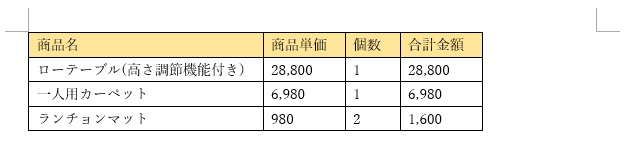
ウィンドウの幅に自動調整

今度は文書の右側に空白ができて、なんかいやだなぁ。

そんな時は、ウィンドウ枠に合わせて表の列幅を調整しましょう。
ステップ1
まず、幅を変えたい列をドラッグして選択します。
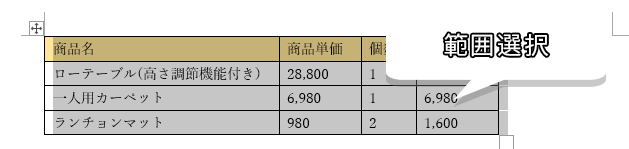
ステップ2
選択したら「表ツール レイアウトタブ」→セルのサイズのところにある「自動調整」をクリックしてください。
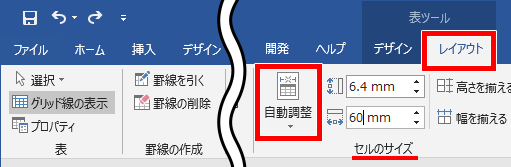
ステップ3
出てきたメニューから「ウィンドウ枠に自動調整」を選んでください。

完成!
無事、文書の幅ギリギリまで表が伸び、かつそれぞれの列幅がちょうどいい感じに変更されました!
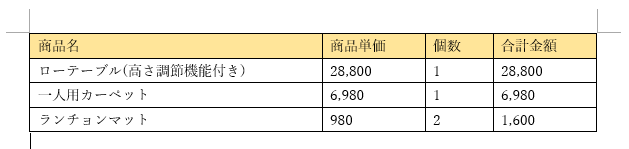
【Word・ワード】表の幅をそろえる
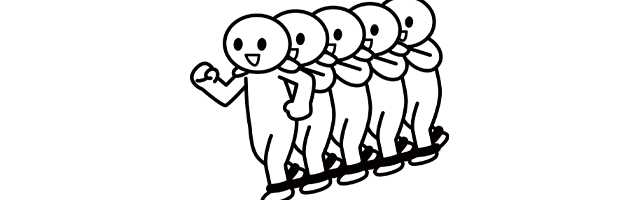
列幅の自動調整は、セルに書かれた文字数で幅を自動調整します。
なので「個数」の列幅が、一番小さくなってしまいました。
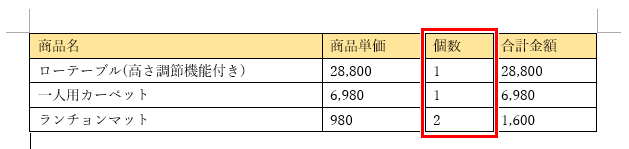

商品単価、個数、合計金額の列幅はそろえたいな。

3つの列幅をそろえてみましょう。
ステップ1
まず、幅をそろえたい列をドラッグして選択します。
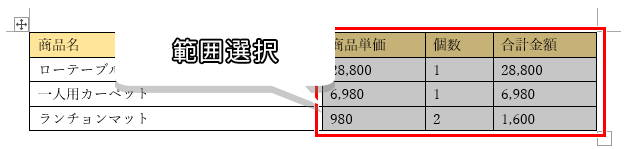
ステップ2
「表ツール レイアウトタブ」→セルのサイズのところにある「幅を揃える」をクリックします。
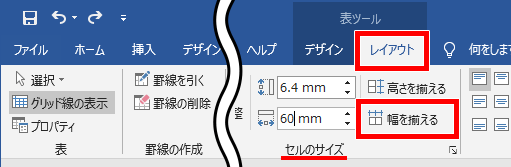
完成!
選んだ列幅が、そろいました!
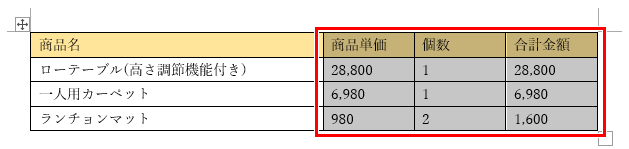
表の幅は思い通りいかないとイライラしますよね……これでそんなイライラともおさらばです!
それでは、お疲れさまでした!
「表の列幅を揃える」を動画で見る
- 表の列幅の変更は、列の間でドラッグ
- 表の列幅の自動調整は、列の間でダブルクリック
- 表の列幅をそろえるには「表ツール レイアウトタブ」→「幅を揃える」

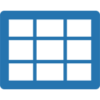



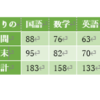
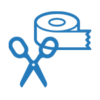






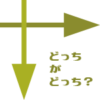

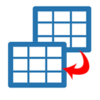
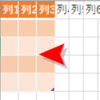
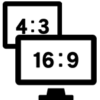

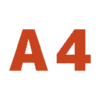







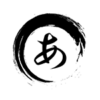


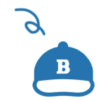






ディスカッション
コメント一覧
まだ、コメントがありません